Quản Trị Mạng - Giám sát mạng là một chức năng đa dạng với nhiều nhiệm vụ mà người quản trị hệ thống mạng máy tính cần phải thực hiện. Để đơn giản hóa công tác quản trị và nâng cao hiệu năng của hệ thống mạng, trong bài báo này, chúng tôi xin chia sẻ bộ công cụ khá đầy đủ phục vụ mục tiêu giám sát mạng toàn diện.
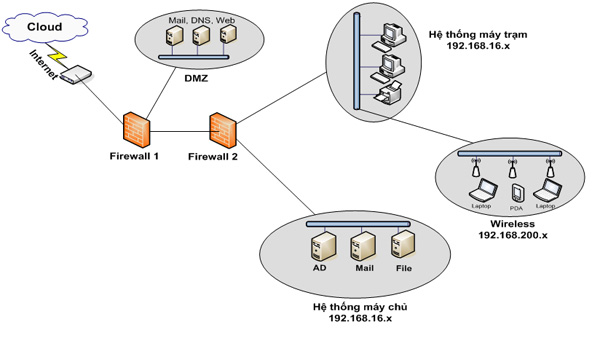
Giao diện của Bandwidth Splitter khá đơn giản và dễ sử dụng. Sau khi download và cài đặt lên máy chủ ISA Server, bạn tiến hành tạo các luật về băng thông và dung lượng download/upload tại các mục Shaping Rules và Quota Rules. Để theo dõi trạng thái sử dụng băng thông, bạn sử dụng chức năng Monitoring.
Kích thước gói cài đặt khoảng 2MB, download tại đây.
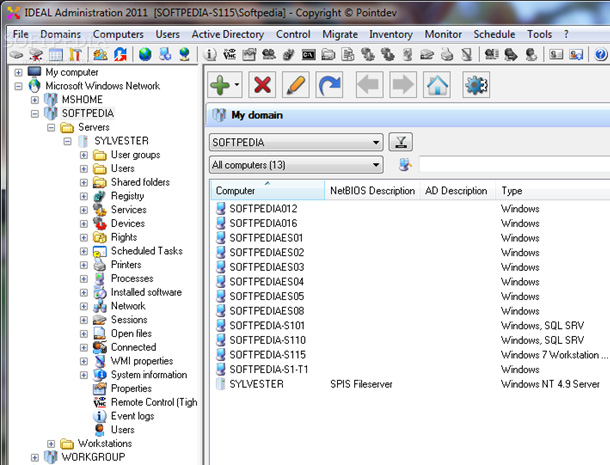 Ideal bao gồm nhiều chức năng nhưng cách sử dụng mỗi chức năng khá đơn giản. Sau khi cài đặt thành công trên một máy tính trong domain, toàn bộ tài nguyên mạng sẽ xuất hiện trên công cụ này. Tại đây, người quản trị sẽ thực hiện các thao tác giám sát cần thiết.
Ideal bao gồm nhiều chức năng nhưng cách sử dụng mỗi chức năng khá đơn giản. Sau khi cài đặt thành công trên một máy tính trong domain, toàn bộ tài nguyên mạng sẽ xuất hiện trên công cụ này. Tại đây, người quản trị sẽ thực hiện các thao tác giám sát cần thiết.
Kích thước gói cài đặt khoảng 18MB, download tại đây.
Bằng cách cài đặt công cụ này trên máy chủ Active Directory, bạn có thể dễ dàng áp dụng các chính sách hệ thống trên toàn mạng. Kích thước gói cài đặt khoảng 5MB, download tại đây.
Ngoài ra, cùng chức năng này, người quản trị có thể sử dụng phần mềm nguồn mở Nagios. Đây là một công cụ giám sát đa chức năng, tuy nhiên, vì hoạt động trên Linux nên thao tác cài đặt khá phức tạp. Người dùng có thể download tại đây.
Kích thước gói cài đặt khoảng 8MB, download tại đây. Với một bộ gồm các công cụ vừa nêu, người quản trị có thể yên tâm thực hiện các hoạt động giám sát hệ thống mạng của mình một cách hiệu quả.
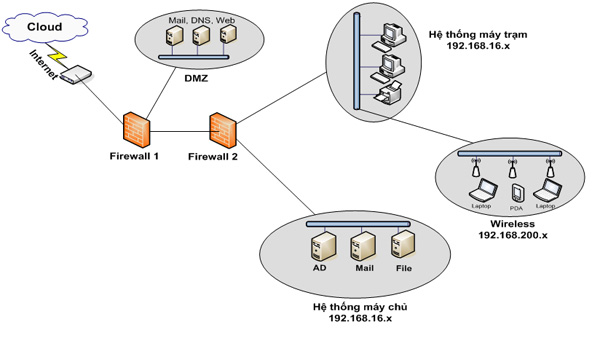
1. Quản lý băng thông với Bandwidth Splitter
Có rất nhiều phần mềm hỗ trợ quản lý băng thông như: Bandwidth Monitor, NetFlow Analyzer... Hiện nay, Bandwidth Splitter là phần mềm được sử dụng phổ biến trong các tổ chức và doanh nghiệp. Ưu điểm của công cụ này là nhỏ gọn, tích hợp trên tường lửa ISA Server để cho phép người quản trị thực hiện các tác vụ như: giới hạn băng thông cho người dùng nội bộ, cung cấp băng thông cho người dùng ưu tiên, giới hạn dung lượng download/upload cho người dùng nội bộ, cung cấp download/upload không giới hạn cho users ưu tiên, và theo dõi trạng thái sử dụng băng thông của người dùng.Giao diện của Bandwidth Splitter khá đơn giản và dễ sử dụng. Sau khi download và cài đặt lên máy chủ ISA Server, bạn tiến hành tạo các luật về băng thông và dung lượng download/upload tại các mục Shaping Rules và Quota Rules. Để theo dõi trạng thái sử dụng băng thông, bạn sử dụng chức năng Monitoring.
Kích thước gói cài đặt khoảng 2MB, download tại đây.
2. Quản lý tập trung với Ideal Administration
Hiện nay, phần lớn các hệ thống mạng của các tổ chức và doanh nghiệp được triển khai theo mô hình domain, trong đó một số máy chủ quản lý toàn bộ hoạt động của các máy trạm trong mạng. Tuy nhiên, bản thân các máy chủ còn hạn chế trong việc hỗ trợ các chức năng quản trị, vì vậy Ideal Administration đã ra đời như một trong những giải pháp tiêu biểu hỗ trợ quản trị hệ thống mạng một cách tập trung. Từ một máy tính cài đặt Ideal, bạn có thể quản lý toàn bộ máy chủ, máy trạm, máy in, người dùng… trong toàn mạng.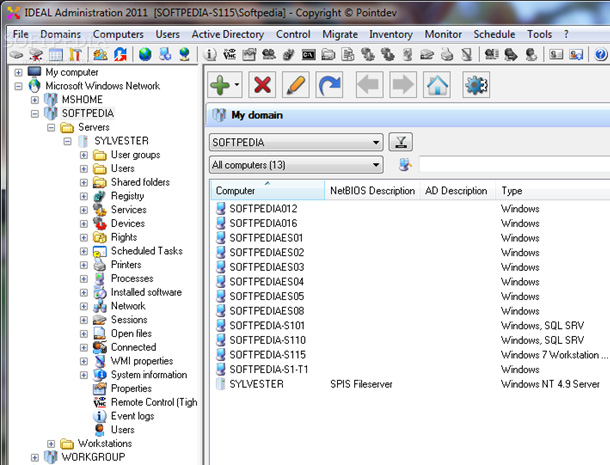
Kích thước gói cài đặt khoảng 18MB, download tại đây.
3. Quản lý các chính sách với GPMC
GPMC (Group Policy Management Console) là công cụ do Microsoft cung cấp, hỗ trợ người quản trị hệ thống mạng Windows triển khai các chính sách hệ thống.Bằng cách cài đặt công cụ này trên máy chủ Active Directory, bạn có thể dễ dàng áp dụng các chính sách hệ thống trên toàn mạng. Kích thước gói cài đặt khoảng 5MB, download tại đây.
4. Quản lý dịch vụ mạng với Total Server Monitor
Để quản lý trạng thái máy chủ, dịch vụ và các ứng dụng trong mạng, người quản trị có thể sử dụng Total Server Monitor. Công cụ này theo dõi các máy chủ, dịch vụ và thông báo cho người quản trị khi có vấn đề xảy ra. Máy không trả lời HTTP, POP3, FTP - Total Server Monitor sẽ thông báo cho bạn về vấn đề. Kích thước công cụ khoảng 5MB, download tại đây.Ngoài ra, cùng chức năng này, người quản trị có thể sử dụng phần mềm nguồn mở Nagios. Đây là một công cụ giám sát đa chức năng, tuy nhiên, vì hoạt động trên Linux nên thao tác cài đặt khá phức tạp. Người dùng có thể download tại đây.
5. Quản lý địa chỉ IP với Advanced IP Scanner 2.0
Quản lý địa chỉ IP là một trong những nhiệm vụ quan trọng của người quản trị mạng. Hiện nay, có khá nhiều công cụ quản lý địa chỉ IP như: IP-Tools, IP Address Management Tool... Trong số đó, Advanced IP Scanner 2.0 là một trong những công cụ được sử dụng rộng rãi. Là một phần mềm miễn phí, IP Scanner cho phép bạn quét toàn bộ máy tính trong mạng và thu thập được những tài nguyên mạng như: địa chỉ IP, tên máy tính, thư mục chia sẻ…Kích thước gói cài đặt khoảng 8MB, download tại đây. Với một bộ gồm các công cụ vừa nêu, người quản trị có thể yên tâm thực hiện các hoạt động giám sát hệ thống mạng của mình một cách hiệu quả.
| Tô Thanh Hải - tthhai@live.com |
Nguồn: www.quantrimang.com.vn

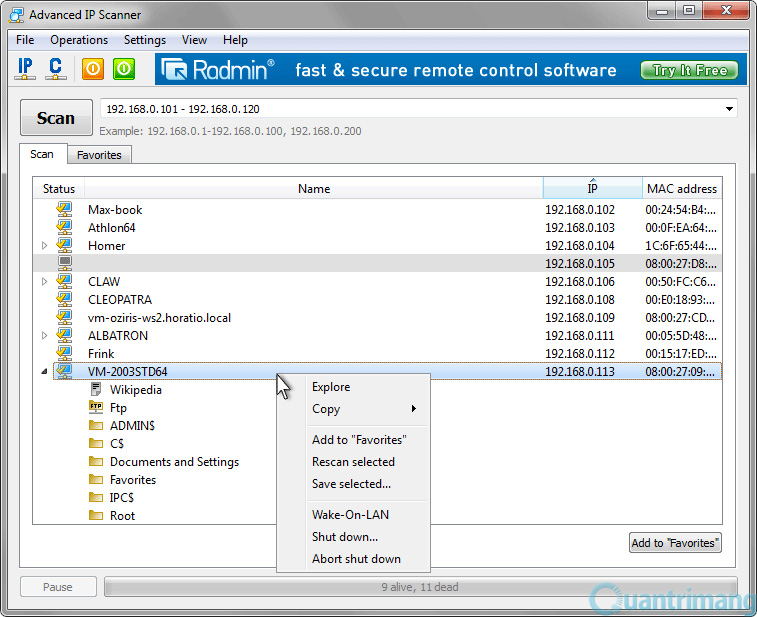
Comments